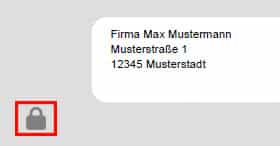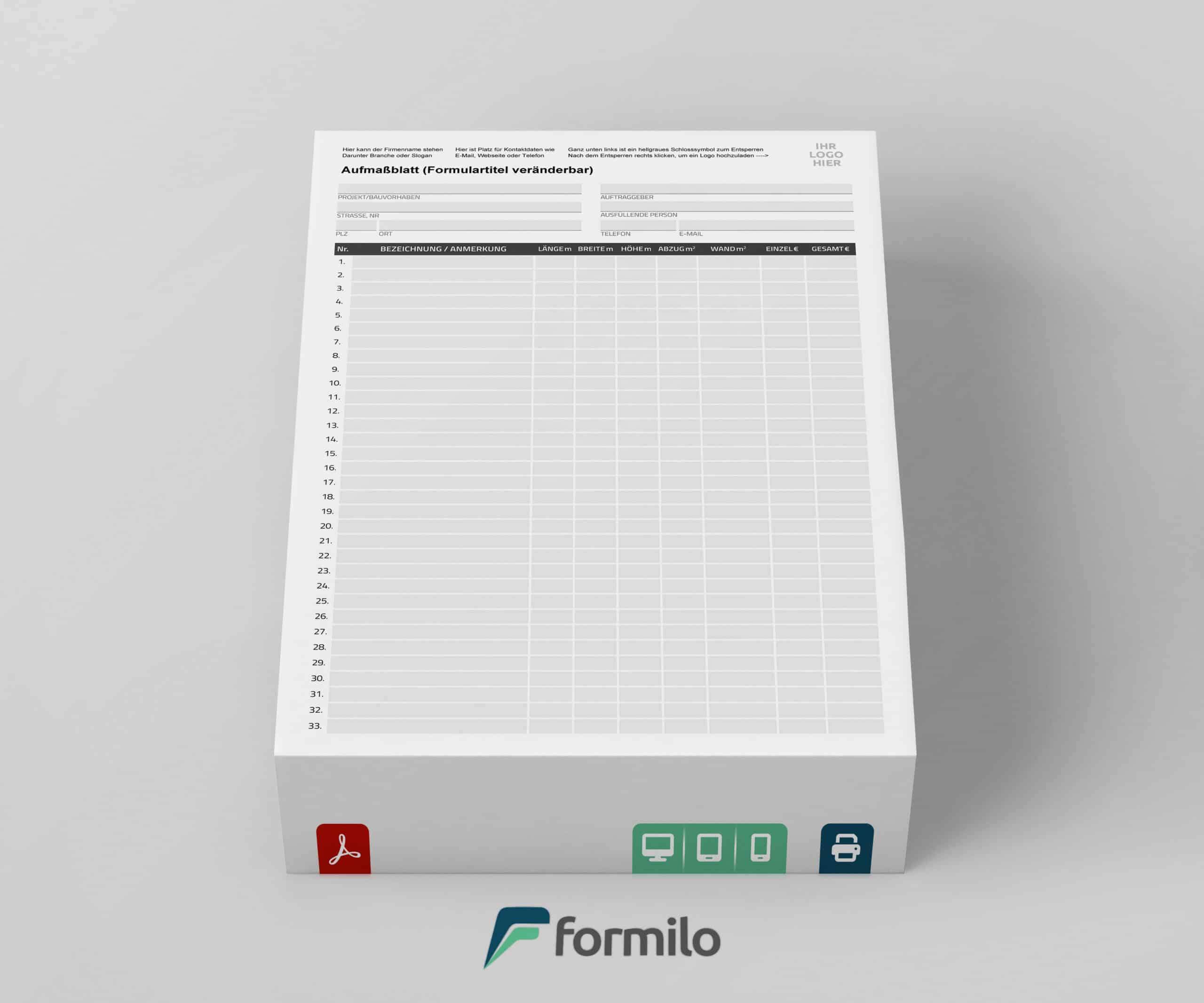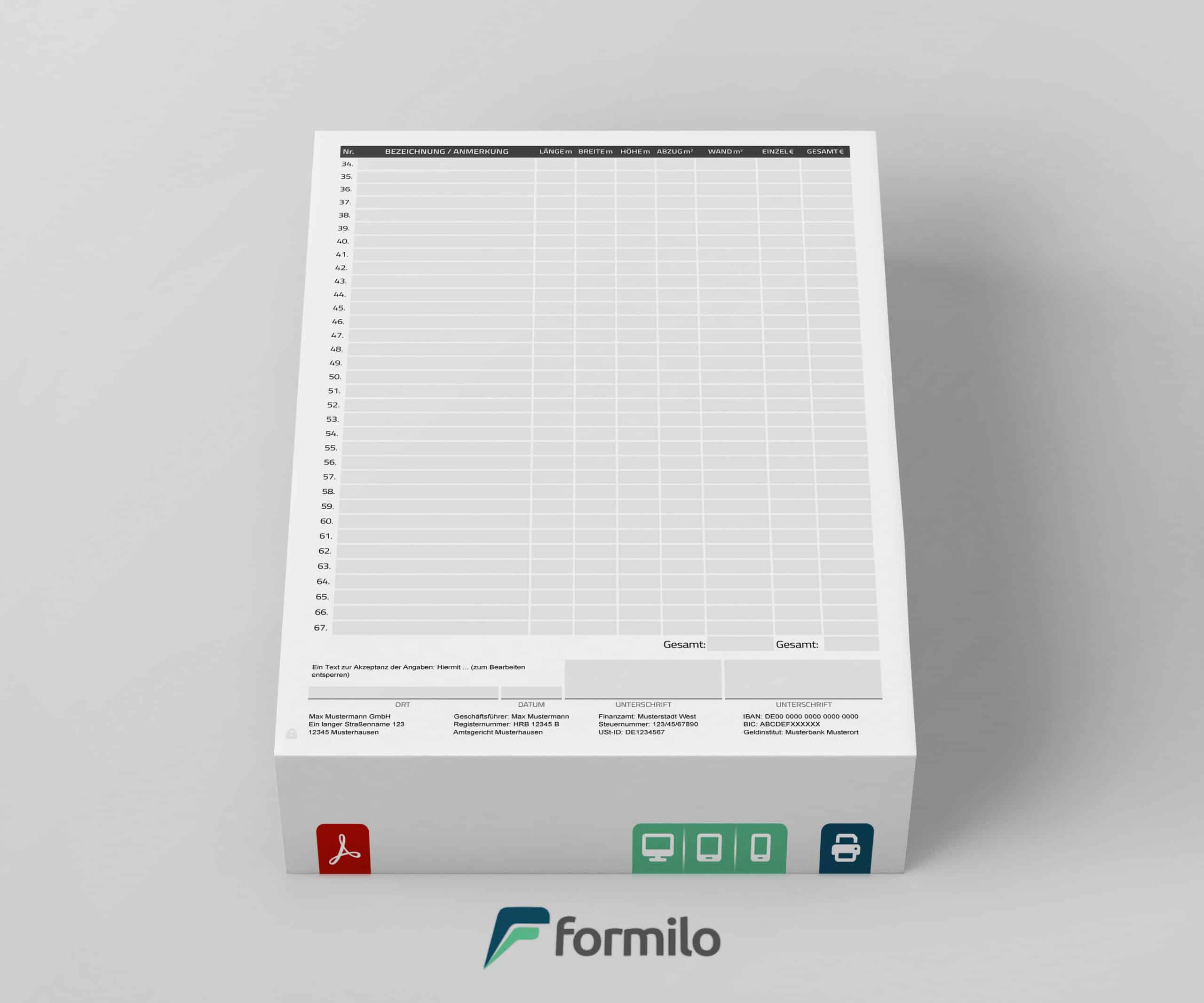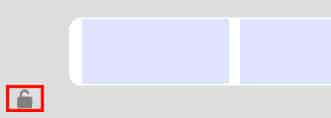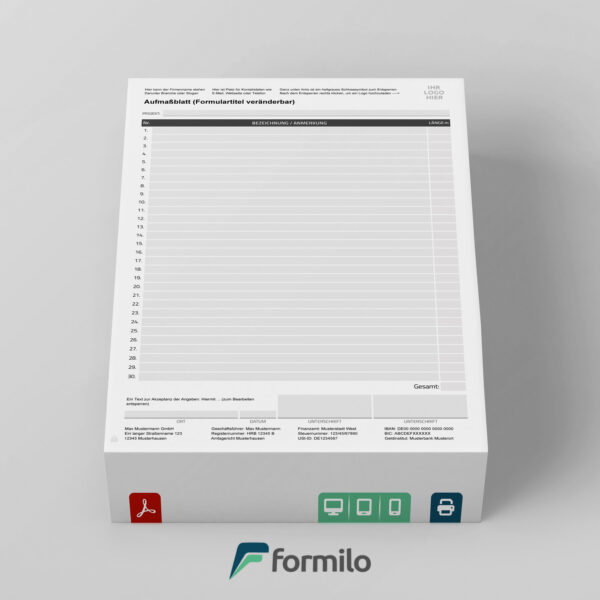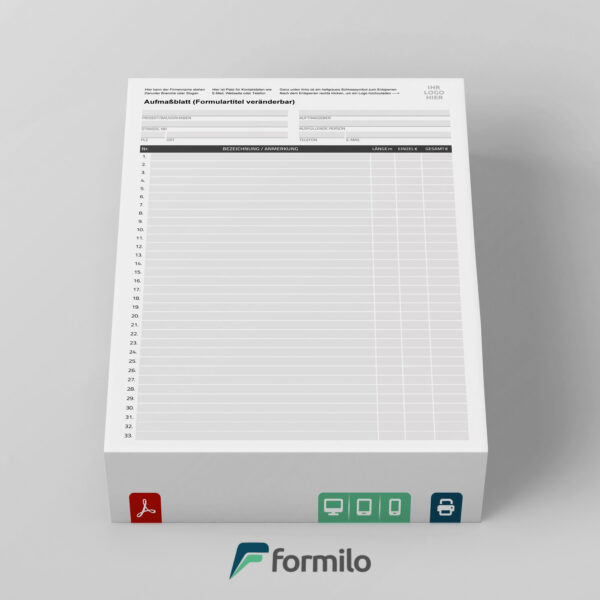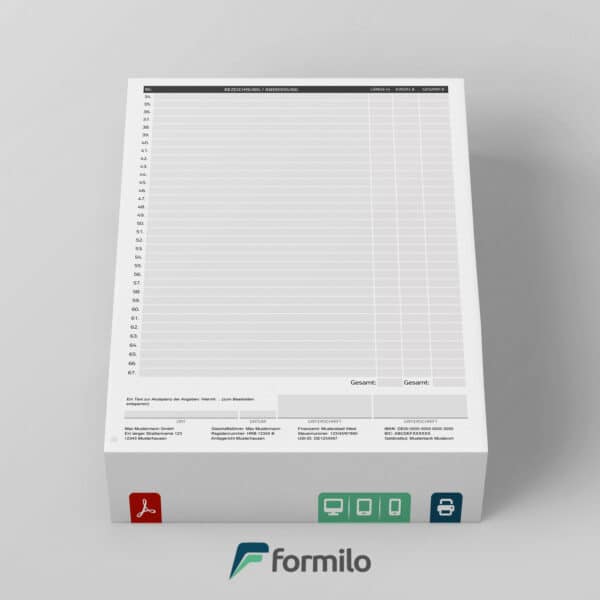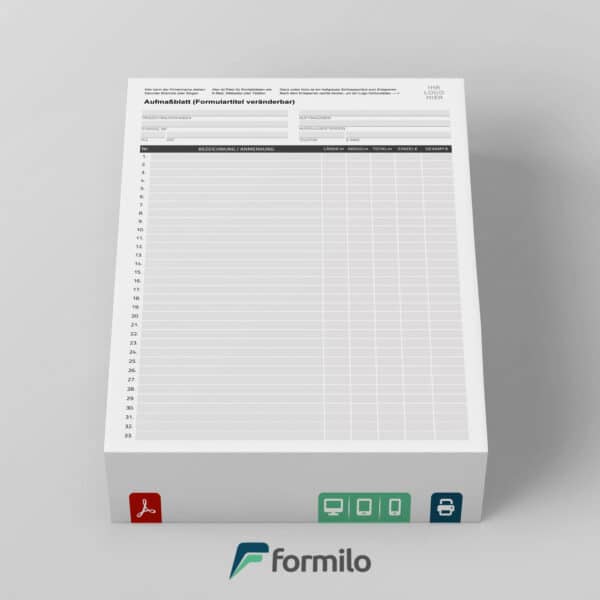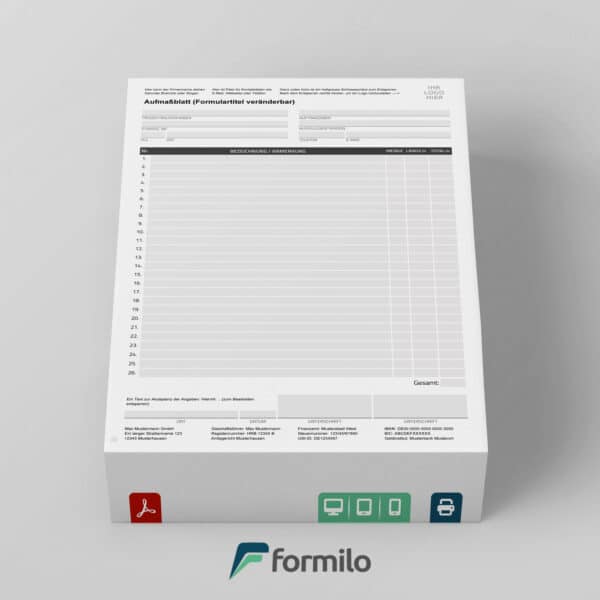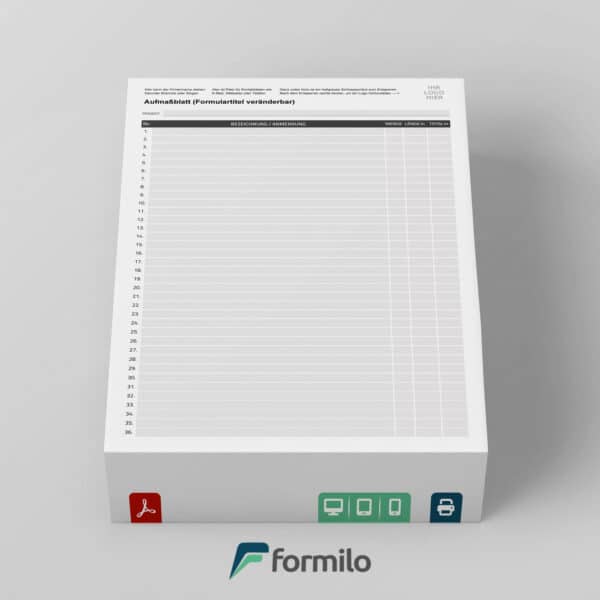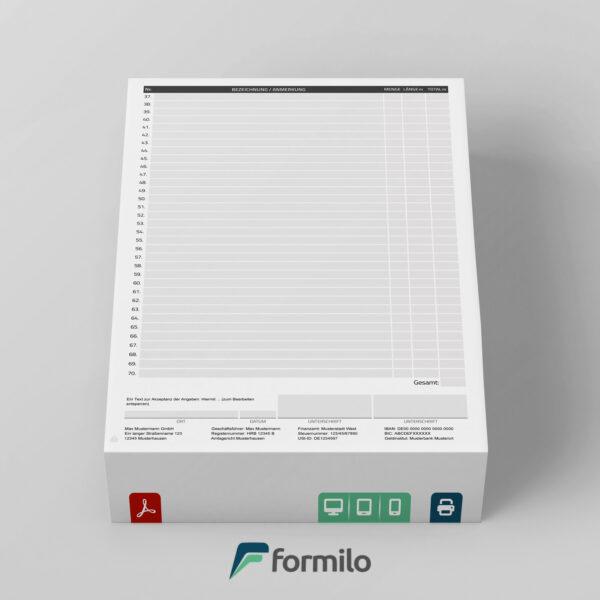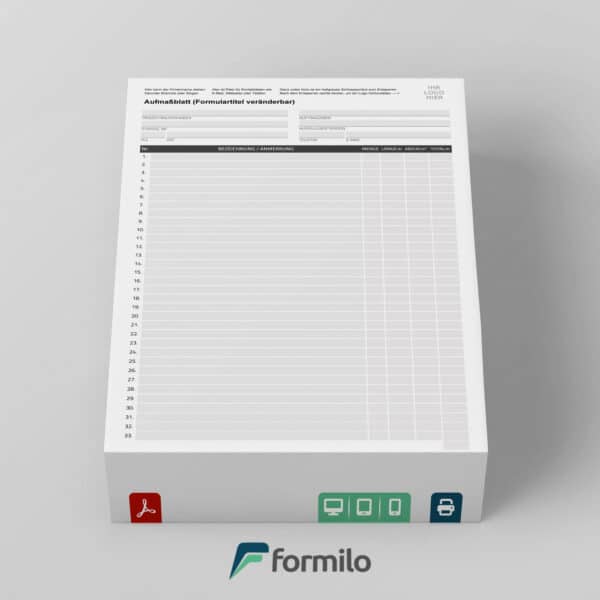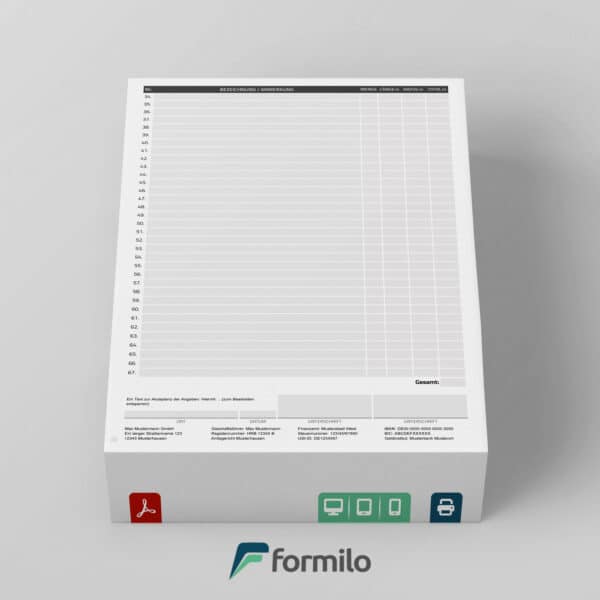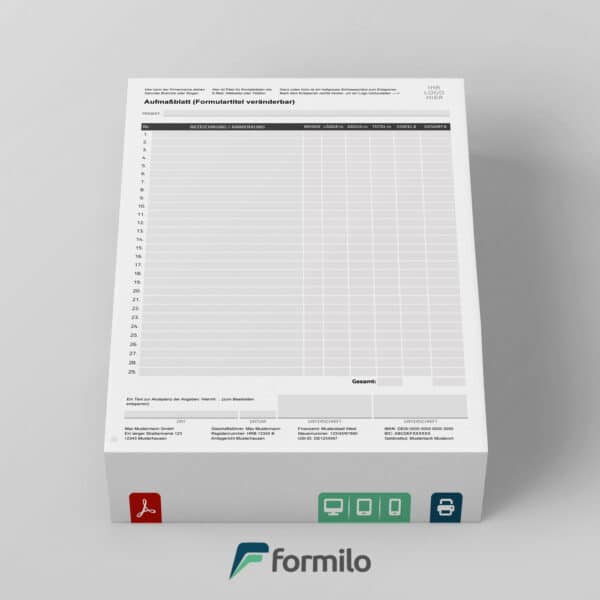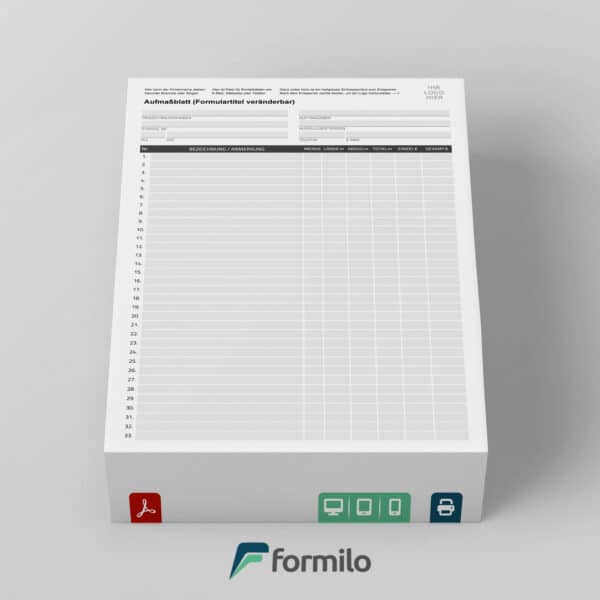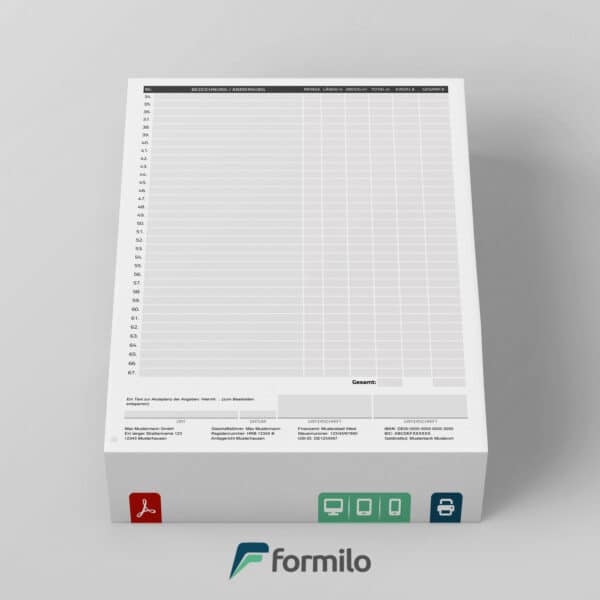Aufmaß Vorlage – Wände – Preiskalkulation – 2-seitig – Projektangaben – Anmerkungen
39,90 €
Präzise Volumenberechnung und transparente Preiskalkulation
Die Aufmaß Vorlage für Volumen und Preiskalkulation ist eine unverzichtbare Lösung für Unternehmen, die regelmäßig Volumenmessungen durchführen und die Kosten dafür transparent kalkulieren müssen. Mit dieser Vorlage können Sie nicht nur präzise Berechnungen anstellen, sondern auch direkt die entsprechenden Preise ermitteln und dokumentieren. Diese Vorlage eignet sich besonders für Bauunternehmen, Handwerksbetriebe und Dienstleister in der Baubranche, die ihre Berechnungen schnell und zuverlässig durchführen möchten.
- Ermöglicht schnelle und präzise Volumenberechnungen
- Automatische Preiskalkulation basierend auf den ermittelten Werten
- Optimiert für Unternehmen, die mit Volumenmessungen arbeiten
- Einfaches Hinzufügen von Projektinformationen
Dank der 2-seitigen Struktur haben Sie genug Platz, um die Volumenmessungen auf der ersten Seite vorzunehmen und die Preiskalkulation auf der zweiten Seite durchzuführen. Zusätzlich bietet die Vorlage einen klar strukturierten Bereich für detaillierte Projektangaben, was die Nachverfolgbarkeit und Organisation der Projekte deutlich vereinfacht. So können Sie alle relevanten Informationen an einem Ort speichern und haben stets einen schnellen Zugriff auf die berechneten Daten.
Individuelle Anpassungsmöglichkeiten für jedes Projekt
Die Vorlage lässt sich nach Bedarf problemlos anpassen. Dank der benutzerfreundlichen PDF-Formate können Sie mit einem kostenlosen PDF Viewer wie Adobe Reader alle Felder nach Ihren Wünschen bearbeiten. Ändern Sie schnell die Kopfdaten, Fußzeilen und die Bezeichnung des Dokuments, um die Vorlage perfekt an Ihr Projekt oder Unternehmen anzupassen. Das Einfügen Ihres Firmenlogos geht mit wenigen Klicks ebenfalls problemlos und sorgt für eine professionelle Präsentation Ihrer Dokumente.
- Einfache Anpassung der Kopf- und Fußzeilen
- Schnelle Integration des eigenen Logos
- Flexibilität bei der Anpassung der Formularbezeichnung
- Option, die Eingabefelder durch ein Schlosssymbol zu sperren und zu entsperren
Für eine noch effizientere Nutzung können Sie das Schlosssymbol verwenden, um bestimmte Felder zu sperren und nur die für die tägliche Arbeit relevanten Felder bearbeitbar zu lassen. Diese Funktion sorgt dafür, dass während der Arbeit keine versehentlichen Änderungen an wichtigen Bereichen vorgenommen werden, was die Präzision und Sicherheit erhöht.
Rechtsverbindliche Bestätigung für Ihre Berechnungen
Ein weiteres praktisches Feature der Vorlage ist der Unterschriftsbereich am Ende des Dokuments. Dieser bietet Platz für Ort, Datum und Unterschrift, um die berechneten Werte rechtsverbindlich zu bestätigen. In einem flexiblen mehrzeiligen Feld können Sie einen beliebigen Text wie „Hiermit werden die Angaben bestätigt“ eintragen, was dem Dokument eine höhere rechtliche Verbindlichkeit verleiht. Diese Funktion ist besonders wichtig für die Dokumentation von Verträgen, Rechnungen und anderen geschäftlichen Dokumenten, bei denen die Einwilligung und Bestätigung der Beteiligten erforderlich ist.
- Rechtsverbindliche Bestätigung von Berechnungen und Preiskalkulationen
- Platz für Unterschrift, Datum und Ort
- Flexibles mehrzeiliges Feld für individuelle Bestätigungstexte
- Verleiht den Dokumenten eine professionelle und rechtlich gültige Struktur
Mit dem Unterschriftsbereich können Sie sicherstellen, dass alle Projektbeteiligten die Berechnungen und Preiskalkulationen akzeptieren und diese somit als Grundlage für zukünftige geschäftliche Entscheidungen und rechtliche Schritte dienen können. Dies trägt zu einer transparenten und professionellen Geschäftsabwicklung bei und stärkt das Vertrauen in die Qualität und Genauigkeit Ihrer Arbeit.
2. Logo hinzufügen
Auf das Upload-Symbol der PDF klicken.
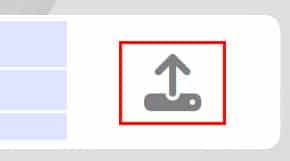
3. Header/Footer bearbeiten
Die freien Felder beschriften.
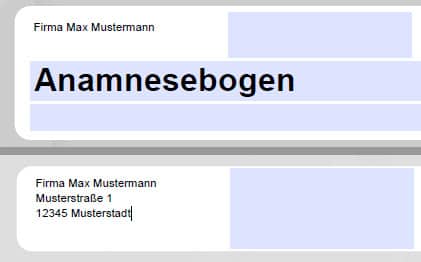
4. Bearbeitungsmodus deaktivieren
Den Bearbeitungsmodus durch einen Klick auf das Schlosssymbol beenden.